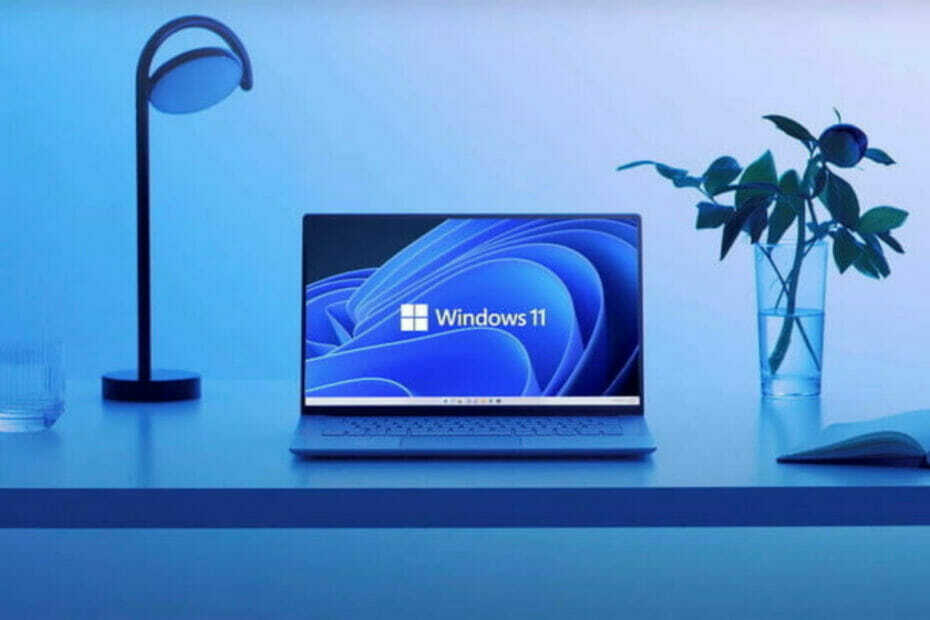- Molti utenti vogliono sapere come disattivare la modalità oscura su Chrome sin quando Google has introdotto questa opzione nel suo browser.
- La nostra guida esplora i modi migliori per disabilitare la modalità oscura di Google Chrome u Windows i macOS semplicemente utilizzando le namestazioni del system operativo or del browser stesso.

- Interfaccia facile da usare: offre un design pulito e modulare che è semplice da use e da navigare.
- Učinkovitost brzine: utilizza meno larghezza di banda rispetto ad altri browser e carica rapidamente i siti Web, il che può essere molto utile se disponi di un piano dati minimo.
- Funzionalità di sicurezza integrate: blok oglasa, zaštita od traženja i besplatan VPN.
- ⇒ Preuzmi Opera One
Google Chrome, uno dei browser più popolari al mondo, ha subito molti cambiamenti negli ultimi anni non solo per quanto riguarda il suo aspetto, ma anche per quanto riguarda le sue diverse funzionalità.
Doduše, Google Chrome ima jedan modalità oscura u una varietà di piattaforme. Se questa funzionalità è piaciuta ad alcuni utenti, ad altri il fatto che possa accendersi automaticamente o quando si mette il dispositivo in modalità di risparmio della batteria, non è piaciuto.
Gli utenti si chiedono come disattivare la modalità oscura di Google Chrome dato che non riescono a trovare un’opzione all’interno del browser.
Come posso disattivare la modalità oscura forzata? Questa è la domanda che affronteremo oggi e metteremoo a dsposizione tutti i diversi modi per farlo. Innanzitutto, vediamo cosa c’è di così speciale in questa funzione.
Perché la modalità oscura è così popolare?
Chiamata anche modalità nera o notturna, la modalità oscura esiste sin dagli anni ’80. Se sai cos’è il televideo, ricorderai quello schermo nero e il testo dai colori luminosi al neon sulla tua TV.
Secondo un sondaggio na Twitteru per il team di Google Chrome, le persone usano la modalità oscura perché è elegante, bella da vedere e consuma meno batteria.

In poche parole, le persone spesso finiscono per scegliere la modalità oscura, soprattutto per le sue impostazioni di scarsa illuminazione, in quanto potrebbe potenzialmente ridurre l’affaticamento degli occhi e la secchezza degli occhi in condizioni di scarsa iluminazione.
Dal buio al buio oscuro
La popolarità del tema oscuro è in aumento ora più che mai, con Google che sta testando una modalità ancora più oscura che sumibilmente farà miracoli sui display AMOLED.
Mentre la precedente modalità notturna è più vicina al grigio, il il nuovo look porta il browser Chrome al nero più profondo #000000 su tutte le piattaforme, comprese le applicazioni mobile.
Effettivamente, se consideri quanto tempo passiamo davanti a uno schermo, è comprensibile perché sempre più utenti scelgono questa funzionalità.
L’uso della modalità oscura nel browser è particolarmente utile di notte, poiché riduce notevolmente l’affaticamento degli occhi. Nella guida di oggi ti mostreremo come disattivare la modalità oscura su Chrome in Windows 10/11, quindi non perdiamo altro tempo e iniziamo.
Consiglio rapido:
Opzione per passare alla modalità oscura è una delle fantastiche funzionalità integriran u temu preglednika Opera One.
Effettuare la transizione è rapido e semplice poiché bastano pochi clic all’interno dei menu e delle funzionalità di personalizzazione di Opera One.

Opera jedan
Ora puoi personalizzare le pagine web, e decire quanto scure desideri che appaiano.Modalità oscura za Google Chrome, ako konfigurirate tramite le impostazioni u Windows 10, Windows 11 i macOS. Quindi tutto ciò che dovrai fare è seguire le linee guida di seguito per disabilitare la modalità oscura su Chrome.
Come posso disattivare la modalità oscura di Chrome?
1. Usa le impostazioni di Google
- travanj Google sul tuo preglednik.
- Fai clic sul pulsante Impostazioni nella parte in basso a destra dello schermo.

- Fai clic sul pulsante Tema scuro po disattivarlo.

- Il tema dovrebbe risultare cambiato.
2. Odaberite modalitete luce u sustavu Windows 10
- Fai clic sul pulsante del izbornika Start e seleziona Impostazioni per aprire la finestra dell’app.

- Successivamente, fai clic su Personalizzazione.

- Seleziona Colori.

- Dal menu a discesa Scegli il tuo colore, fai clic su Personalizza.

- La selezione di Luce po Scegli la modalitàapp predefinita attiva la modalità Luce di Chrome. Tieni presente che l’opzione dell’app predefinita Light disabilita la modalità oscura per tutto il software.

Ovo je jednostavniji modo za disattivare la modalità oscura na vašem uređaju Windows 10. Se cambi idea, segui questi passaggi per attivare questa funzione selezionando Scuro invece di Chiaro.
Nastavite s čitanjem i pregledom mračnog načina rada u Chromeu na svom uređaju Windows 11 ili macOS.
3. Odaberite modalitetu luce u sustavu Windows 11
- Vai su Početak e fai clic su Impostazioni.

- Seleziona Personalizzazione dal riquadro a sinistra.

- Una volta qui, seleziona il tema Luce.

- Vaš sustav Windows 11 automatski se koristi. Puoi anche selezionare i temi Izlazak sunca o Teći poiché sono anch’essi di colore chiaro.
4. Odabir modalità luce u macOS-u
- U macOS-u fai clic su Preferenze di Systema nel Dok.

- Odaberite opciju Generale per aprire la finestra che puoi vedere qui sotto.

- Adesso fai clic sull’opzione Luce.

Consiglio dell'esperto:
SPONSORIZZATO
Neki problemi na PC-u mogu biti poteškoće u ispravljanju, tako da se datoteke sustava i arhive Windows mogu ispraviti ili ažurirati.
Assicurati di utilizzare uno strumento dedicato come Fortect, che eseguirà la scansione e sostituirà i file danneggiati con le loro nuove versioni trovate nel suo archivio.
Za disattivare la modalità oscura u Chromeu na Macu, devi solo attivare la modalità oscura livello di system.
5. Koristite postavljanje Google Chromea u sustavu Windows ili macOS
- Apri una nuova scheda su Google Chrome.
- Fai clic su Personaliziraj Chrome in basso a destra.

- Vai a Boja i tema.

- Ora seleziona la combinazione di colori che desideri, la prima opzione è Modalità luce.

- Clicca su debelo. Chrome ora dovrebbe risultare in modalità luce.
6. Odaberite opciju Percorso di destination za Google Chrome u sustavu Windows ili macOS
- Fai clic con il pulsante destro del mouse sul collegamento sul desktop di Google Chrome e seleziona Proprietà.

- Elimina la seguente riga –prisilni-mračni način dalla fine della casella Target.

- Fai clic su Aplikacija per salvare le impostazioni e quindi su OK po uscire.
7. Disattiva la modalità oscura per il contrassegno dei contenuti Web in Windows o macOS
- Per disattivare il flag Tamni način rada za web sadržaj di Chrome, digita krom :// zastave / nema barra degli URL u Google Chromeu.

- Inserisci scuro nella casella di ricerca.

- Seleziona Invaliditet nel menu a discesa per il contrassegno Forza modalità oscura per contenuti Web.

- Fai clic sul pulsante Riavvia za riavviare Google Chrome. Successivamente, le pagine del sito Web non avranno più sfondi scuri.
Može li se onemogućiti način rada u Chromeu na Ubuntuu?
Linux je više popularan i abbracciando je više funkcionalan na sličan način na Windows ili Mac.
Qualunque sia la tua distribuzione preferita, Ubuntu a Mint, puoi facilmente cambiare Chrome dal tema scuro a quello normale or viceversa modificando i flag come mostrato sopra.
8. Ripristine le Chrome postavljanja u sustavu Windows ili macOS
- Su Chrome, fai clic sull’icona a tri punti nell’angolo in alto a destra e seleziona Impostazioni.

- Seleziona Ripristina e pulisci.

- Adesso fai clic su Ripristina le impostazioni ai valori predefiniti originali.

- Fai clic su Riprištinaimpostazioni po confermare.
- In questo modo ripristinerai le impostazioni e Chrome dovrebbe tornare al suo tema chiaro originale.
Seguendo i passaggi precedenti puoi disabilitare la modalità oscura per Google Chrome per ripristinare il tema chiaro unaprijed definirano.
9. Disattiva Chrome Dark Mode na drugim uređajima/formama
Google Chrome na Androidu
- Avvia l’app Google Chrome.
- Tocca l’icona a tre punti nell’angolo in alto a destra della finestra.

- Seleziona Impostazioni dal izbornik.
- Guarda la sezione Nozioni di base e vai su Temi.
- Avrai tri opzioni: Predefinito di system, Chiaro e Scuro. Assicurati di controllare quello leggero.
Operativni sustavAndroid
- Scorri verso il basso dal bordo dello schermo e tocca l’icona Impostazioni (la ruota dentata).

- Tocca l’opzione Prikaz o Display e luminosità in base alla versione del tuo system operativo.

- Disattiva l’opzione Modalità oscura dal izbornik.

Eseguendo i passaggi precedenti, disattiverai la modalità oscura su tutte le app Google, incluso Google Chrome.
iOS
- Tocca l’icona Impostazioni sul tuo iPhone e seleziona l’opzione Display e luminosità.

- Ora seleziona la modalità Luce.

U iOS-u, l’unico modo per modificare le impostazioni della modalità oscura per Google Chrome è accedere alle impostazioni per tutte le app, proprio come nei simplici passaggi forniti sopra.
Modalità luce vs modalità oscura
Quando si tratta dei tuoi dispositivi, i ricercatori affermano che la modalità oscura è la scelta migliore.
Con l’arrivo dei monitor CRT in grado di emettere luci e colori più brillanti e l’avvento delle GUI, la modalità luce si è fatta strada nelle case, nelle tasche e nei cuori delle persone.
Questo fino a quando alcune ricerche approfondite sugli effetti collaterali di uno schermo bianco hanno portato giganti come Google a frire i loro dotti in modalità oscura, ovvero Google Chrome Dark Mode.

Quindi, come per ogni tendenza che va e viene, la modalità luce ha fatto spazio alla modalità oscura, che viene prediletta dagli utenti per maggiore comfort, estetica e durata della batteria migliorata per i propri dispozitivi.
Quali sono i vantaggi della modalità oscura?
Oltre all’aspetto elegante, le persone con sensibilità alla luce o disabilità visive possono trarre vantaggio dalla modalità oscura in quanto è più facile leggere e guardare uno schermo quando la luce emessa è bassa.
Studi recenti mostrano anche che gli schermi luminosi limitano la produzione di melatonina che aiuta il corpo umano di dormire bene la notte:
La melatonina è un ormone prodotto dalla ghiandola pineale nel cervello. Aiuta a controllare i cicli quotidiani sonno-veglia. I livelli e la produzione di melatonina sono influenzati dalla luce e si riducono se esposti alla luce blu.
Con la modalità oscura, durante la navigazione sul tuo dispositivo, la luce dello schermo sarà più piacevole per gli occhi e, a lungo termine, è sicuramente qualcosa da considerare, soprattutto se lavori davanti a uno schermo tutto il dan.
Per alcune persone potrebbe non sembrare la scelta migliore, ma se si prendono in considerazione i vantaggi e il fatto che la modalità oscura migliora anche la durata della batteria del tuo dispositivo, potrebbero cambiare ideja.
Prema quanto riguarda le piattaforme precedenti, puoi disattivare la modalità oscura za Chrome na Windows 7 dalle impostazioni nascoste in Chrome, poiché quel system operativo non supporta la modalità oscura nativa.
Se hai domande, suggerimenti o hai qualcosa da aggiungere sull’argomento, condividi i tuoi pensieri con noi nella sezione commenti qui sotto.
Stai avendo ancora problemi?
SPONSORIZZATO
Se i suggerimenti che ti abbiamo dato qui sopra non hanno risolto il tuo problem, il tuo computer potrebbe avere dei problemi di Windows più gravi. Ti suggeriamo di scegliere una soluzione completa come Fortect per risolvere i problemi in modo učinkovito. Dopo l'installazione, basterà fare clic sul pulsante Visualizza e Correggi e successivamente su Avvia riparazione.